Como adicionar automaticamente uma saudação personalizada ao responder no Outlook?
Normalmente, ao responder a uma mensagem de e-mail no Outlook, precisamos adicionar manualmente uma saudação. Na verdade, a mensagem original contém as informações do destinatário, como o nome do remetente. E neste artigo, vou apresentar dois métodos para adicionar automaticamente uma saudação personalizada ao responder no Outlook.
Adicionar automaticamente uma saudação personalizada ao responder com VBA
Adicionar automaticamente uma saudação personalizada ao responder com Kutools para Outlook
Adicionar automaticamente uma saudação personalizada ao responder com VBA
O seguinte código VBA pode adicionar automaticamente uma saudação personalizada ao responder mensagens no Outlook. Você pode fazer o seguinte:
1. Selecione a mensagem de e-mail que você irá responder.
2. Pressione as teclas Alt + F11 para abrir a janela Microsoft Visual Basic for Applications.
3. Clique em Inserir > Módulo e cole o seguinte código VBA na nova janela de módulo.
VBA: Responder com saudação personalizada
Sub ReplyWithGreeting()
Dim oMItem As Outlook.MailItem
Dim oMItemReply As Outlook.MailItem
Dim sGreetName As String
Dim iGreetType As Long
On Error Resume Next
Select Case TypeName(Application.ActiveWindow)
Case "Explorer"
Set oMItem = ActiveExplorer.Selection.Item(1)
Case "Inspector"
Set oMItem = ActiveInspector.CurrentItem
Case Else
End Select
On Error GoTo 0
If oMItem Is Nothing Then GoTo ExitProc
On Error Resume Next
iGreetType = InputBox("How to greet:" & vbCr & vbCr & "Type '1' for name, '2' for time of day")
On Error GoTo 0
If iGreetType = False Then GoTo ExitProc
If iGreetType = 1 Then
sGreetName = oMItem.SenderName
ElseIf iGreetType = 2 Then
Select Case Time
Case Is < 0.5
sGreetName = "Good morning"
Case 0.5 To 0.75
sGreetName = "Good afternoon"
Case Else
sGreetName = "Good evening"
End Select
Else
GoTo ExitProc
End If
Set oMItemReply = oMItem.Reply
With oMItemReply
.HTMLBody = "<span style=""font-size : 10pt""><p>Hi " & sGreetName & ",</p></span>" & .HTMLBody
.Display
End With
ExitProc:
Set oMItem = Nothing
Set oMItemReply = Nothing
End Sub4. Pressione a tecla F5 ou clique no botão Executar para executar este VBA. Uma caixa de diálogo será exibida conforme mostrado na captura de tela abaixo. Digite 1 ou 2 com base em suas necessidades e clique no botão OK.

| Digite 1 para saudação com o nome do destinatário: | Digite 2 para saudação com o horário do dia: |
 |  |
Observação: No Outlook 2013, este código VBA não funciona se você responder às mensagens no Painel de Leitura. Clique aqui para saber como desativar a resposta no Painel de Leitura no Outlook 2013.
Adicionar automaticamente uma saudação personalizada ao responder com Kutools para Outlook
Alguns usuários podem não gostar de aplicar código VBA no Outlook. Portanto, apresento o segundo método: a ferramenta Auto Saudação do Kutools para Outlook adicionará facilmente saudações personalizadas em todas as mensagens de resposta.
Kutools para Outlook simplifica sua comunicação diária por e-mail através do Outlook, adicionando dezenas de recursos úteis. Leia Mais Baixar Grátis Agora
1. Clique em Kutools > Opções.

2. Na caixa de diálogo Opções que se abre, vá para a aba Responder, marque a opção Adicionar saudação ao criar, responder e encaminhar um e-mail, personalize a saudação incluindo marcadores de posição como <<SenderName>
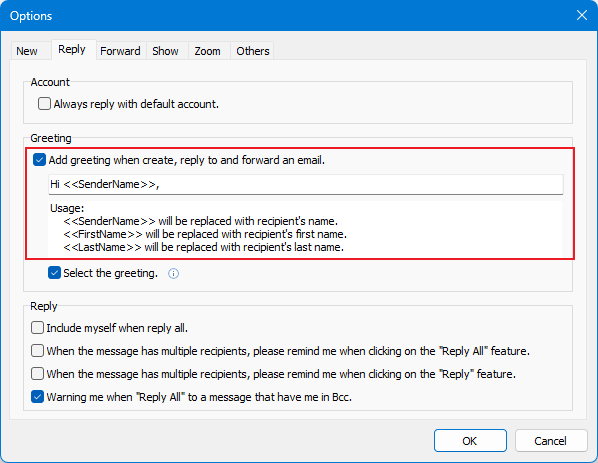
A partir de agora, ao responder a mensagens no Outlook, a saudação personalizada será adicionada automaticamente ao corpo do e-mail, conforme mostrado na captura de tela a seguir:

Observação: No Outlook 2013, esta utilidade não funciona se você responder às mensagens no Painel de Leitura. Clique aqui para saber como desativar a resposta no Painel de Leitura no Outlook 2013.
Melhores Ferramentas de Produtividade para Office
Impulsione suas habilidades no Excel com Kutools para Excel e experimente uma eficiência incomparável. Kutools para Excel oferece mais de300 recursos avançados para aumentar a produtividade e economizar tempo. Clique aqui para acessar o recurso que você mais precisa...
Office Tab traz interface com abas para o Office e facilita muito seu trabalho
- Habilite edição e leitura por abas no Word, Excel, PowerPoint, Publisher, Access, Visio e Project.
- Abra e crie múltiplos documentos em novas abas de uma mesma janela, em vez de em novas janelas.
- Aumente sua produtividade em50% e economize centenas de cliques todos os dias!
Todos os complementos Kutools. Um instalador
O pacote Kutools for Office reúne complementos para Excel, Word, Outlook & PowerPoint, além do Office Tab Pro, sendo ideal para equipes que trabalham em vários aplicativos do Office.
- Pacote tudo-em-um — complementos para Excel, Word, Outlook & PowerPoint + Office Tab Pro
- Um instalador, uma licença — configuração em minutos (pronto para MSI)
- Trabalhe melhor em conjunto — produtividade otimizada entre os aplicativos do Office
- Avaliação completa por30 dias — sem registro e sem cartão de crédito
- Melhor custo-benefício — economize comparado à compra individual de add-ins